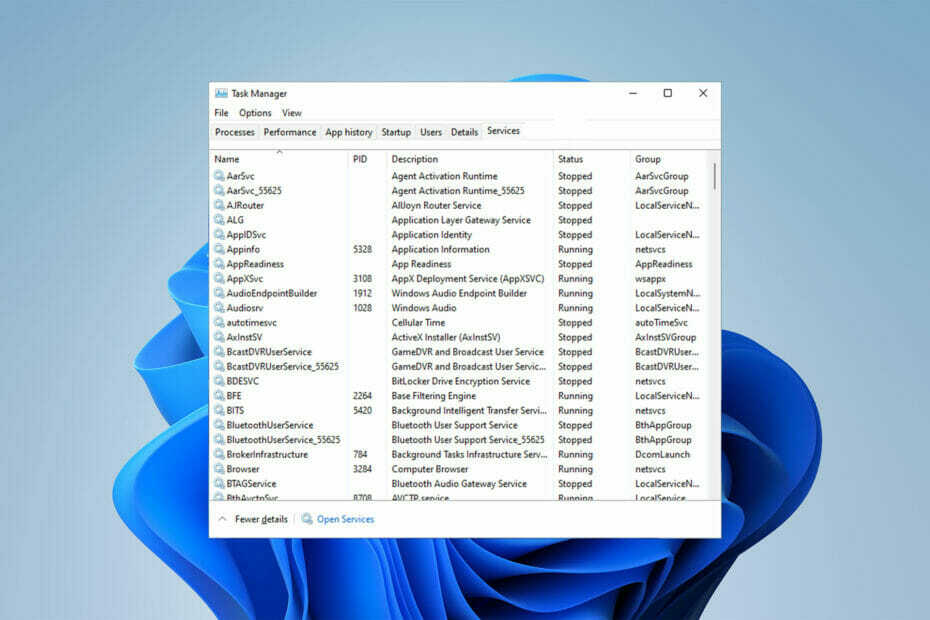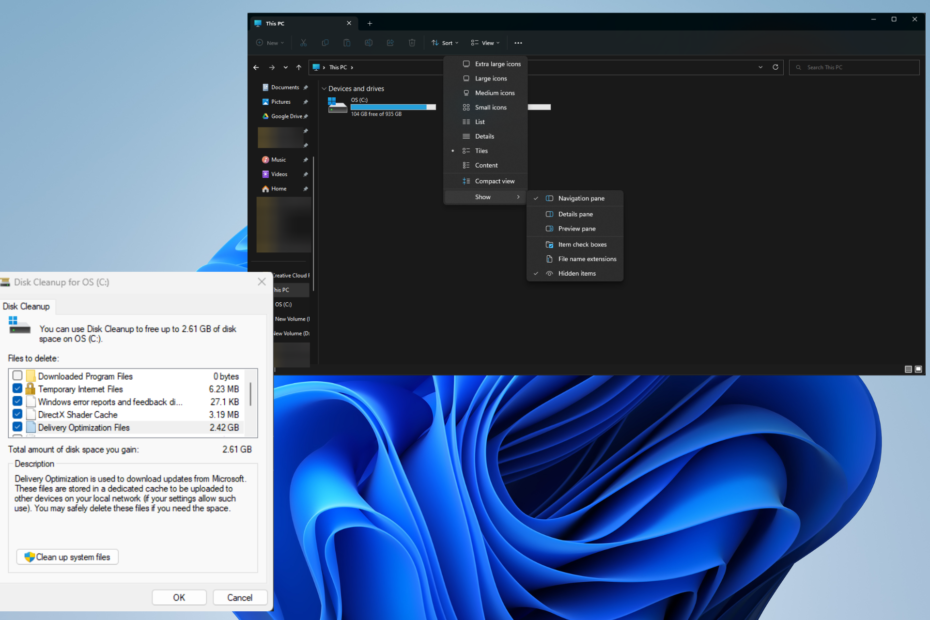הענק הרשאות או בדוק את הגדרות האפליקציה
- NZXT CAM, תוכנה בשימוש נרחב, לא עובדת בצורה חלקה ולעתים קרובות לא עובדת עבור משתמשים.
- הבעיה מתעוררת עקב הגדרות אפליקציה שגויות או תוכניות צד שלישי המעוררות התנגשויות.
- כדי לתקן דברים, רשום את NZXT CAM בהיתרים בחומת האש, הפעל אותו כמנהל מערכת, או נקה את מטמון האפליקציה, בין שאר הפתרונות.
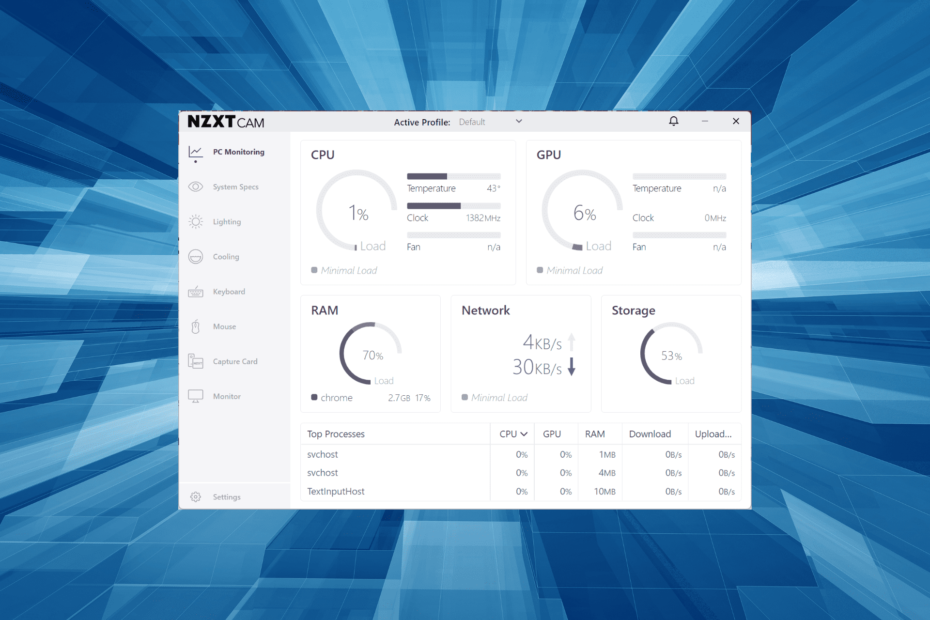
איקסהתקן על ידי לחיצה על הורד את הקובץ
- הורד את Fortect והתקן אותו במחשב האישי שלך.
- התחל את תהליך הסריקה של הכלי כדי לחפש קבצים פגומים שהם המקור לבעיה שלך.
- לחץ לחיצה ימנית על התחל תיקון כך שהכלי יוכל להתחיל את אלגוריתם התיקון.
- Fortect הורד על ידי 0 הקוראים החודש.
NZXT הוא א תוכנה לניטור ביצועי מחשב רבים ברחבי העולם מסתמכים על. הוא מציג את כל המידע החיוני לשמירה על בריאות הדברים ועוזר למשתמשים
למצוא את מפרטי המערכת. אבל עבור חלק, NZXT CAM לא עובד.הבעיה מציגה את עצמה בצורות שונות למשתמשים שונים. עבור חלקם, NZXT CAM לא נפתחת, אחרים גילו שהיא לא מציגה את טמפרטורת ה-GPU, ועבור כמה, האפליקציה לא הציגה את מהירות המאוורר. המשיכו לקרוא כדי ללמוד על הבעיה ועל הפתרונות שעובדים!
למה ה-NZXT CAM שלי לא עובד?
להלן הסיבות העיקריות לכך שאתה מתמודד עם בעיות עם NZXT CAM:
- הגדרות אפליקציה שגויות: אם NZXT CAM מופעל כשורה, אבל המידע החיוני חסר, סביר להניח שהגדרות האפליקציה הוגדרו בצורה שגויה או לא מוגדרות להציג את פרמטרים קריטיים של המערכת.
- תוכניות של צד שלישי המעוררות התנגשויות: עבור חלק מהמשתמשים, תוכניות הצד השלישי במחשב התנגשו עם התפקוד של NZXT CAM.
- מטמון אפליקציה פגום: סיבה נוספת לכך שהאפליקציה NZXT CAM תקועה בטעינה היא המטמון הפגום, שצריך לנקות.
- התקנה לא נכונה: במקרה ש-NZXT CAM לא עובד מאז שהתקנת אותו, קיימת אפשרות שתהליך ההתקנה נתקל בבעיה.
מה אני יכול לעשות כאשר NZXT CAM לא עובד?
לפני שנמשיך, נסה תחילה את הטריקים המהירים הבאים:
- לאתחל את המחשב.
- השבת כל אנטי וירוס של צד שלישי המותקן במחשב האישי.
- ודא אם ה חומת האש חוסמת את האפליקציה, ואם זה המקרה, רשימת ההיתרים של NZXT CAM.
במקרה שאף אחד לא עובד, עבור אל התיקונים המפורטים בהמשך.
1. הפעל את NZXT CAM כמנהל מערכת
- לחץ לחיצה ימנית על משגר NZXT CAM ובחר נכסים.
- עכשיו, עבור אל תְאִימוּת הכרטיסייה ולאחר מכן סמן את תיבת הסימון עבור הפעל תוכנית זו כמנהל, ולחץ בסדר כדי לשמור את השינויים.
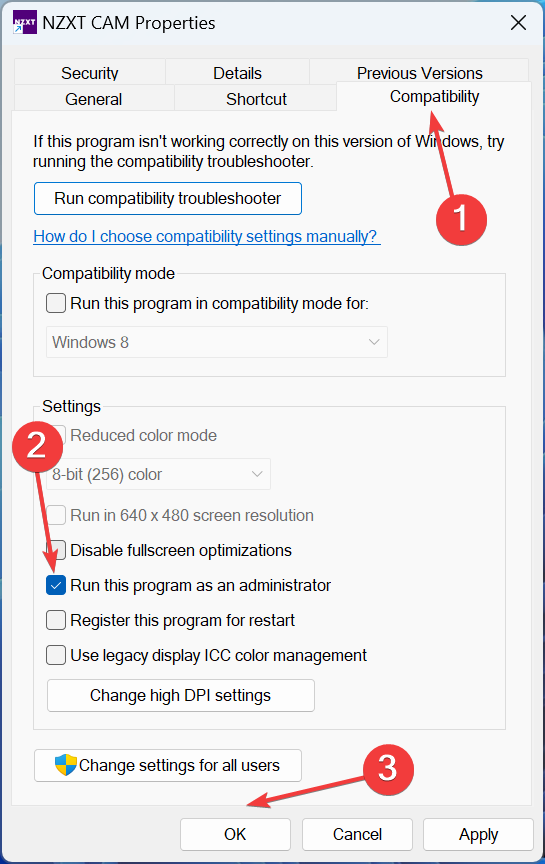
אפליקציה המציגה מפרטי מערכת חיוניים זקוקה להרשאות ניהול על מנת לאסוף את הנתונים. אז, פשוט הגדר את NZXT CAM אפליקציה שתמיד תפעל כמנהל, וודא אם זה עדיין לא עובד.
2. הגדר מחדש את הגדרות האפליקציה
- לְהַשִׁיק NZXT CAM, ולחץ על הגדרות.
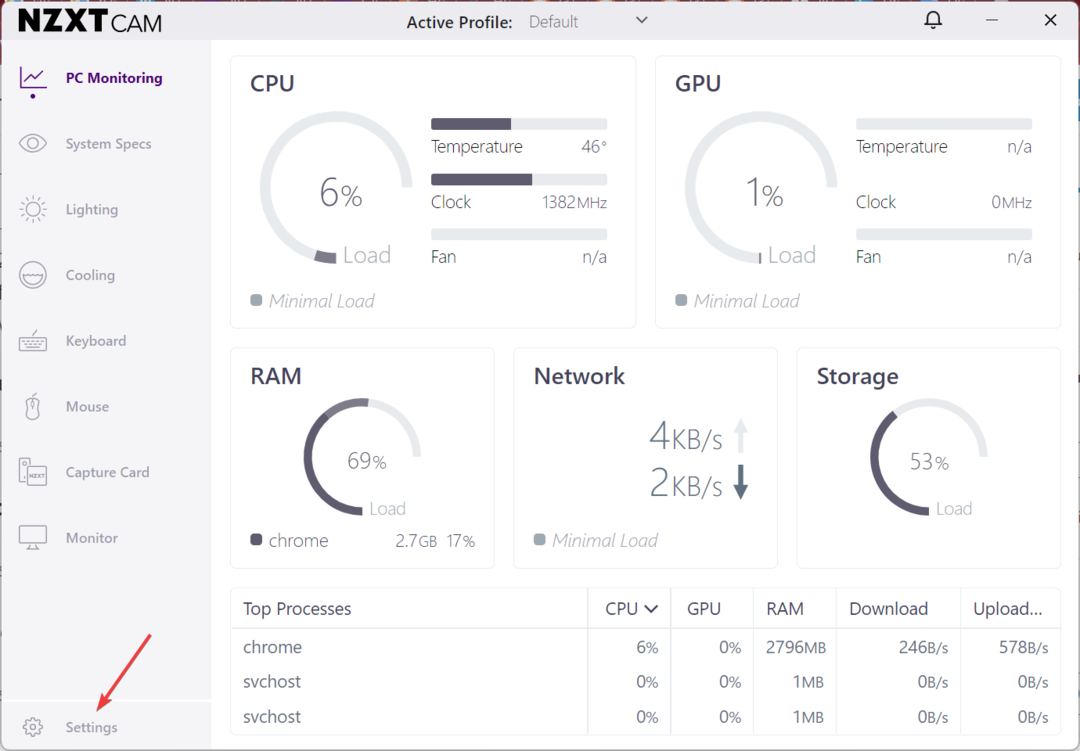
- כעת, ודא כי הפעל את NZXT CAM בהפעלה של Windows תיבת הסימון מסומנת.
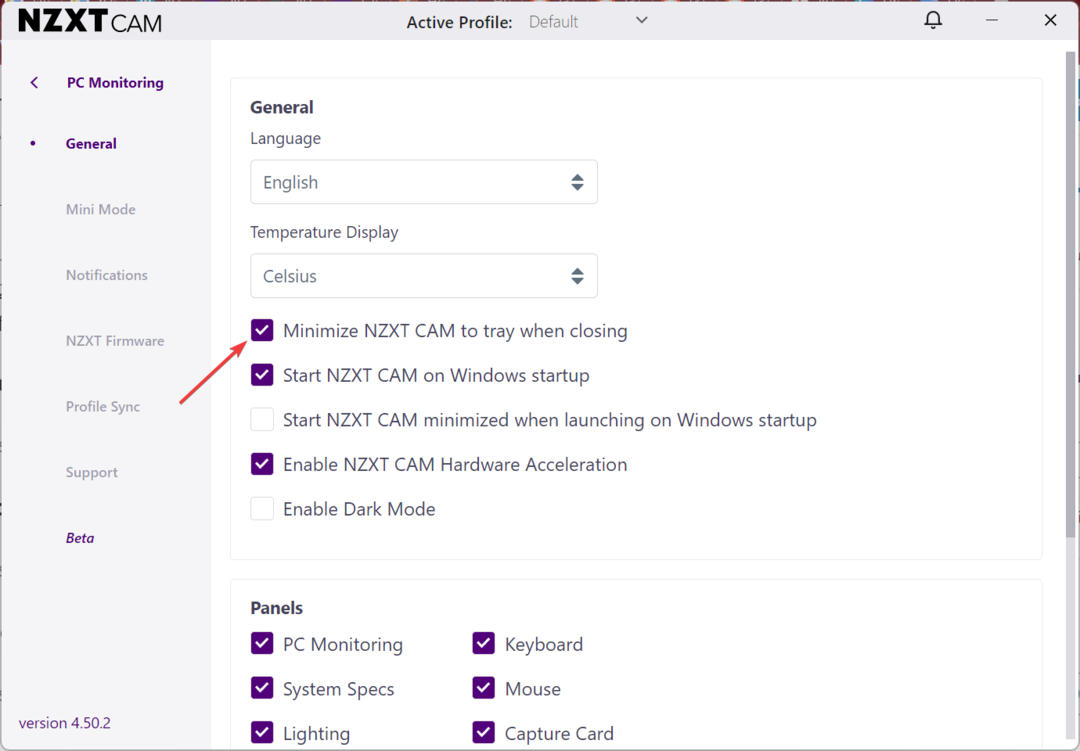
- גלול מטה וודא כי ניטור PC אפשרות מתחת פאנלים נבדק.
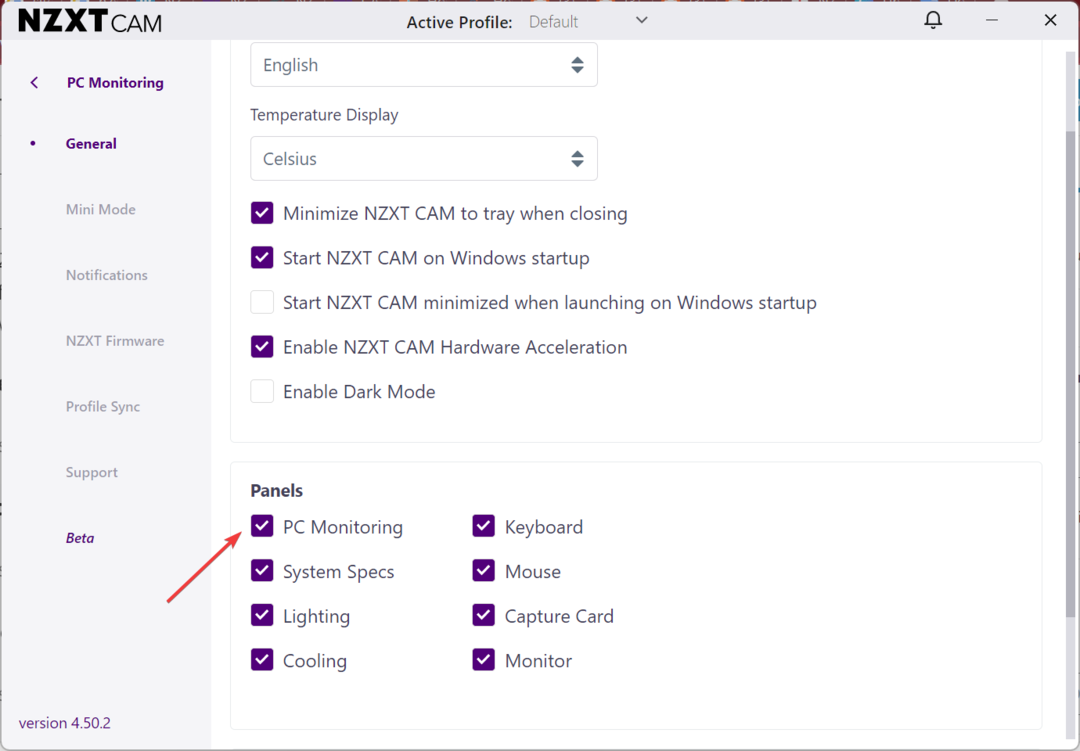
משתמשים רבים גילו ש-NZXT CAM אינו נפתח בעת ההפעלה או מציג מידע חיוני. ניתן לתקן את שני אלה מהגדרות האפליקציה המובנות. כמו כן, ודא שיש לך NZXT CAM מוגדר כאפליקציית הפעלה ב-Windows 11.
3. מחק את מטמון האפליקציה
- הפעל מחדש את המחשב כדי לסיים כל תהליך אפליקציה קשור.
- ללחוץ חלונות + ר לפתוח לָרוּץ, הקלד %appdata% בשדה הטקסט, והקש להיכנס.
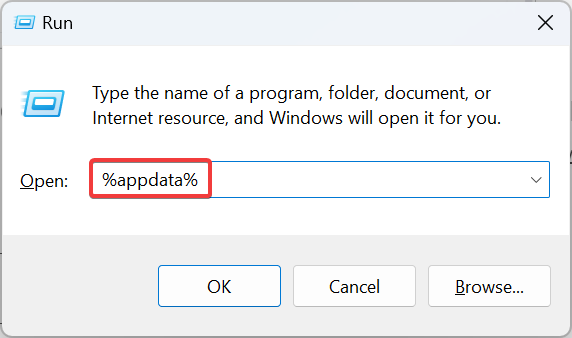
- בחר את NZXT CAM תיקיה ולחץ לִמְחוֹק כדי להסיר אותו.
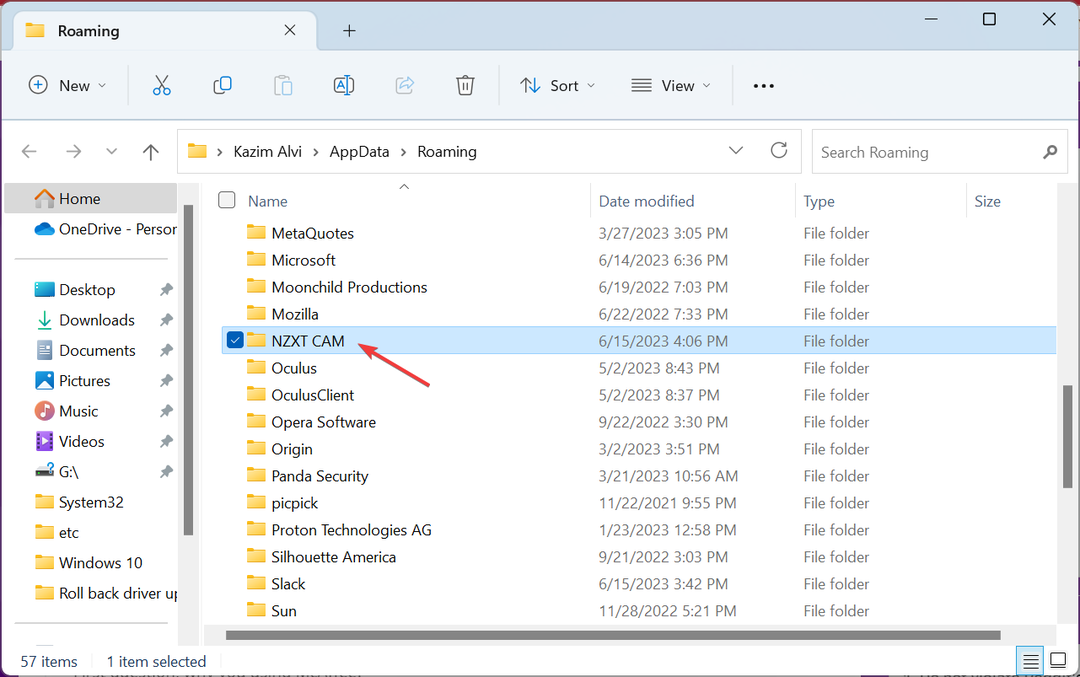
- בחר את התגובה המתאימה בהנחיית האישור.
- שוב, הפעל מחדש את המחשב ולאחר מכן הפעל את האפליקציה.
טיפ מומחה:
ממומן
קשה להתמודד עם כמה בעיות במחשב, במיוחד כשמדובר בקבצי מערכת ומאגרים חסרים או פגומים של Windows שלך.
הקפידו להשתמש בכלי ייעודי, כגון Fortect, אשר יסרוק ויחליף את הקבצים השבורים שלך בגרסאות הטריות שלהם מהמאגר שלו.
משתמשים רבים אישרו שמחיקת מטמון האפליקציה תיקנה דברים כאשר NZXT CAM לא עבד ב-Windows. ייתכן שתצטרך להגדיר מחדש כמה הגדרות מאוחר יותר, אבל זה שווה את המאמץ.
4. הורד את רכיבי ההפצה מחדש של Visual C++
- לך ל האתר הרשמי של מיקרוסופט, והורד את כל העדכניים ביותר ניתנים להפצה מחדש של Microsoft Visual C++.
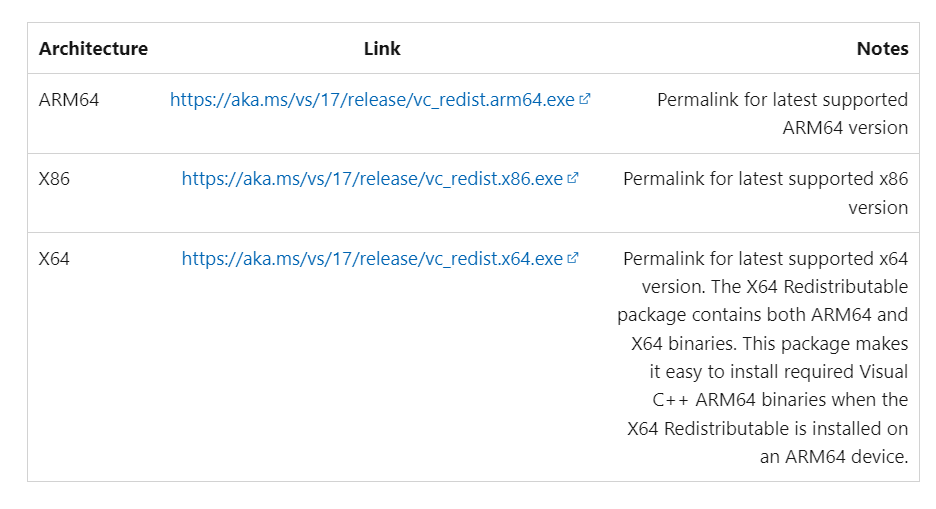
- לאחר ההורדה, הפעל את ההגדרה ופעל לפי ההוראות להשלמת ההתקנה.
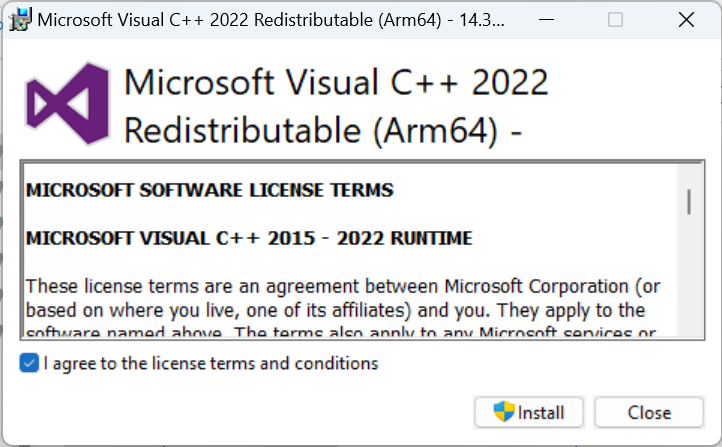
כאשר NZXT CAM מפסיק לעבוד, יכול להיות שהגורמים להפצה מחדש אשמים. למרות שהם קיימים ברוב המחשבים האישיים, קובץ פגום יכול לעתים קרובות לעורר שגיאות. בזמן ההורדה, ודא שאתה מקבל את כל החבילות הניתנות להפצה מחדש של Visual C++.
- תיקון: חריג תוכנה לא ידוע (0xe0000008)
- DaVinci Resolve לא נפתח או קורס: איך לתקן את זה
- CCC.exe: מה זה ואיך לתקן במהירות את השגיאות שלו
5. הסר התקנה של אפליקציות מתנגשות
- ללחוץ חלונות + ר לפתוח לָרוּץ, הקלד appwiz.cpl בשדה הטקסט, והקש להיכנס.
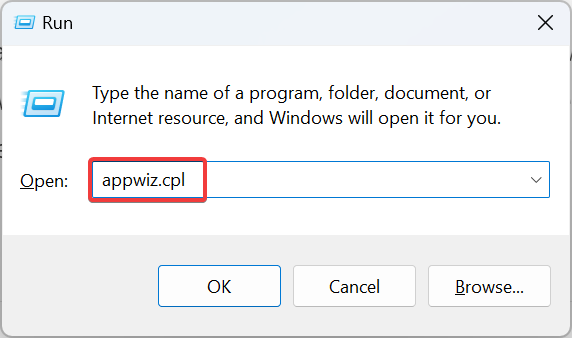
- בחר את האפליקציה שאתה מאמין שהיא מתנגשת איתה NZXT CAM, ולחץ הסר את ההתקנה.
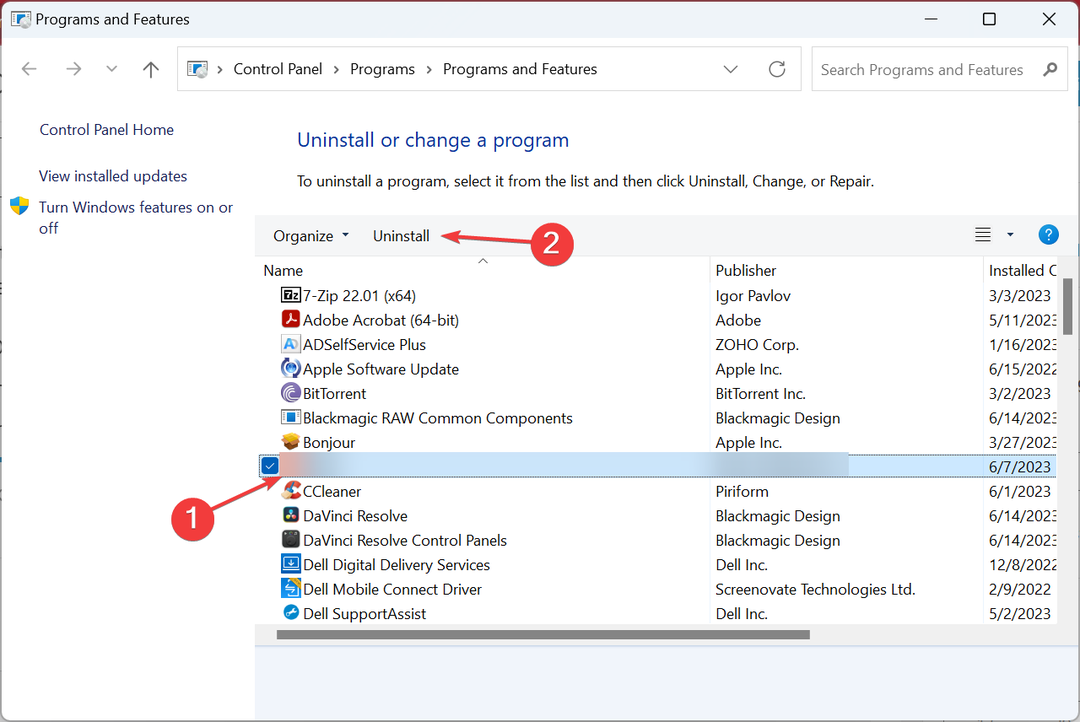
- בצע את ההוראות שעל המסך כדי להשלים את התהליך.
- הפעל מחדש את המחשב לאחר שתסיים, וודא אם הבעיה נפתרה.
לפי ביקורות משתמשים, NZXT CAM, למרות תוכנה נהדרת, נתקלת לעתים קרובות בבעיות כאשר היא מופעלת יחד עם אפליקציות אחרות. מצאנו שאנטי-וירוסים, תוכנות אבטחה ואפליקציות אחרות לניטור ביצועים הן הגורם הבסיסי. שתיים מהאפליקציות הסותרות שדווחו רבות בפורומים הן:
- iCue
- סיטריקס
אז, אם יש לך שני אלה, או כל אחד שנכלל בקטגוריות המפורטות, להסיר את ההתקנה של האפליקציות כדי להפעיל את NZXT CAM.
6. התקן מחדש את NZXT CAM
- ללחוץ חלונות + אני לפתוח הגדרות, בחר אפליקציות מחלונית הניווט ולחץ על אפליקציות מותקנות.
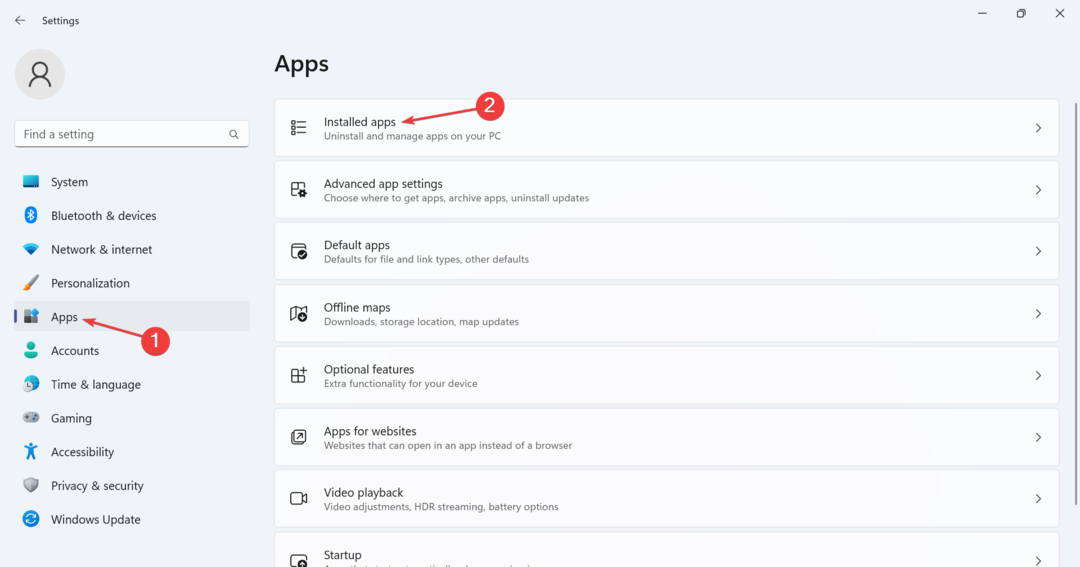
- לְאַתֵר NZXT CAM מהרשימה, לחץ על האליפסיס שלידו ובחר הסר את ההתקנה.
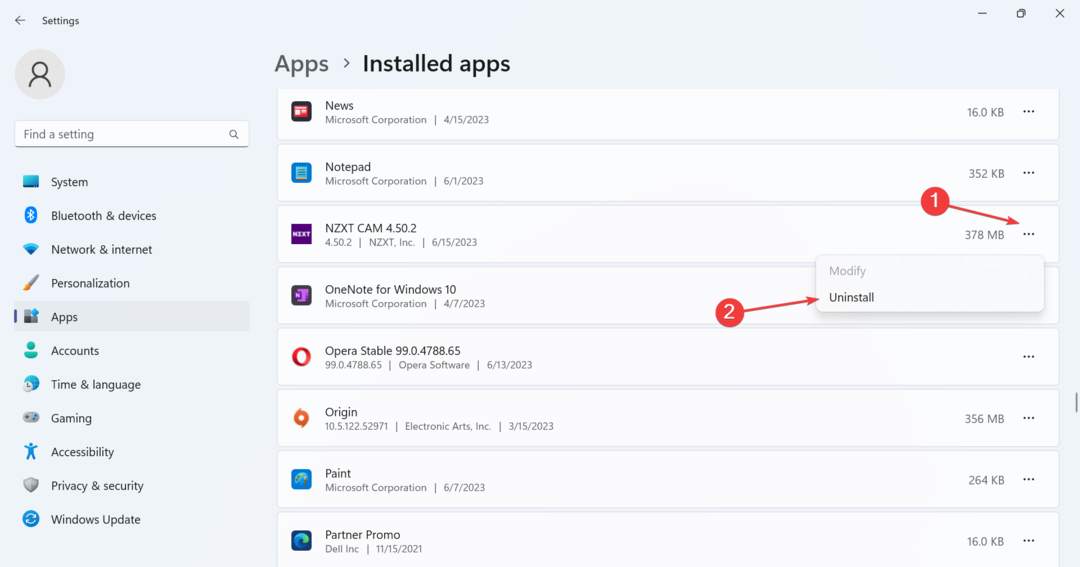
- שוב, לחץ הסר את ההתקנה בהודעת האישור.
- לאחר שתסיים, הפעל מחדש את המחשב.
- עכשיו, פנה אל האתר הרשמי של NZXT CAM, והורד והתקן את האפליקציה.
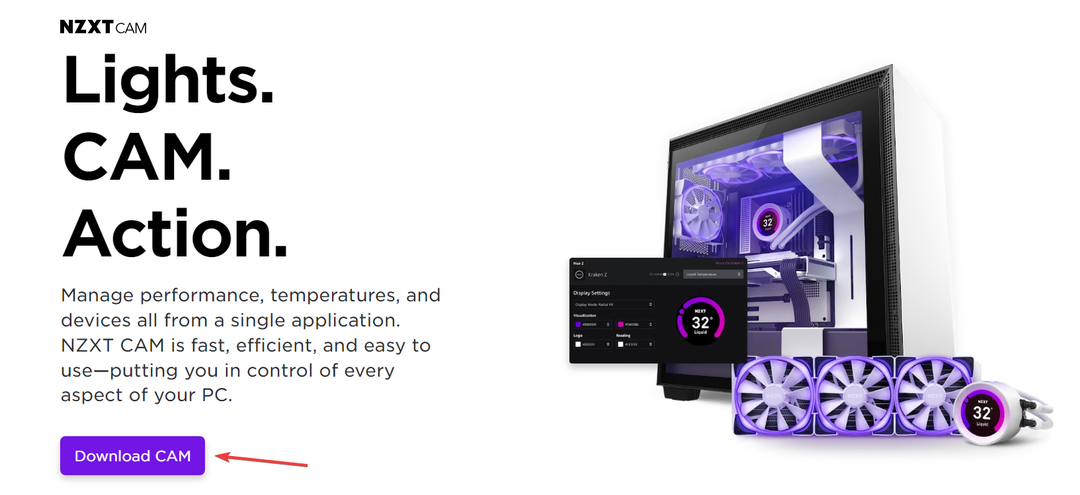
זהו זה! אם הפתרונות הקודמים לא עזרו כאשר NZXT CAM לא פעל, התקנה מחדש של האפליקציה אמורה לעשות את העבודה. ותוך כדי כך, הקפד להוריד את הגרסה העדכנית ביותר.
למקרה שאתה מחפש תוכנות דומות אחרות, הנה האמינות ביותר כלי ניטור מערכת ומשאבים עבור Windows.
לכל שאלה או לחלוק איתנו פתרונות נוספים, השאירו תגובה למטה.
עדיין נתקלים בבעיות?
ממומן
אם ההצעות לעיל לא פתרו את הבעיה שלך, המחשב שלך עלול להיתקל בבעיות קשות יותר של Windows. אנו מציעים לבחור בפתרון הכל-באחד כמו Fortect לתקן בעיות ביעילות. לאחר ההתקנה, פשוט לחץ על הצג ותקן לחצן ולאחר מכן לחץ התחל תיקון.